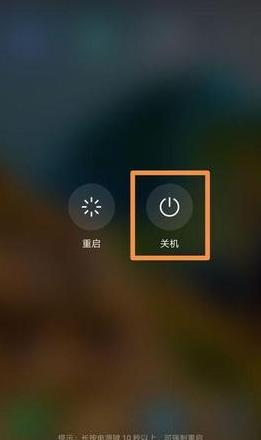戴尔笔记本调亮度怎么调整
调整戴尔笔记本屏幕亮度的方法很简单,跟着这些步骤来就行:1 . 找对按键:先把你的戴尔笔记本打开,然后瞄一眼键盘上的“F5 ”和“F6 ”键。
这两个键一般会有个小太阳图标,就是它们负责调亮度的。
2 . 直接使用:如果“F5 ”和“F6 ”键上就有小太阳图标,那就直接按它们。
通常,“F5 ”是降低亮度,“F6 ”是提高亮度。
3 . 组合使用:要是直接按没用,那就试试把“Fn”键和“F5 ”或“F6 ”键一起按。
降低亮度就按“Fn+F5 ”,提高亮度就按“Fn+F6 ”。
小贴士:
一般“Fn+F5 ”是减亮,“Fn+F6 ”是加亮,按一下就知道了。
不同型号的戴尔笔记本键盘布局可能不一样,但大多都是这样。
要是找不到带图标的键,看看笔记本用户手册或者在线支持文档,会有更详细的说明。
调整亮度可以让你的笔记本更适应不同的光线环境,也更能满足你的个人喜好。
戴尔电脑亮度怎么调节亮度
操作戴尔电脑调整亮度的步骤大致如下:首先,在屏幕左下角找到并点击“开始”按钮。接着,在弹出的开始菜单中找到并选择“控制面板”项。
然后,在控制面板的选项中找到“显示”这一项并点击进入。
最后,在显示设置页面左侧找到“调整亮度”的选项,点击它就能进入亮度调节模式,根据需要调整亮度即可。
按照这些步骤操作,就能轻松调整好戴尔电脑的屏幕亮度了。